제목 : [철이.님] Win10PE_RS3_x64_Admin 구동 스샷
compuser철이.님 Win10PE_RS3_x64_Admin 업데이트 PE 구동해 본 스샷입니다.
언제나 안정적이고 실용적이면서도 다양한 용도의 최고라 할 수 있는 작품을 배려해주시는 철이.님께 감사드리며
PE 구동하며 체험한 몇몇 내용을 스샷에 담아 감사의 인사삼아 소개해 드립니다.
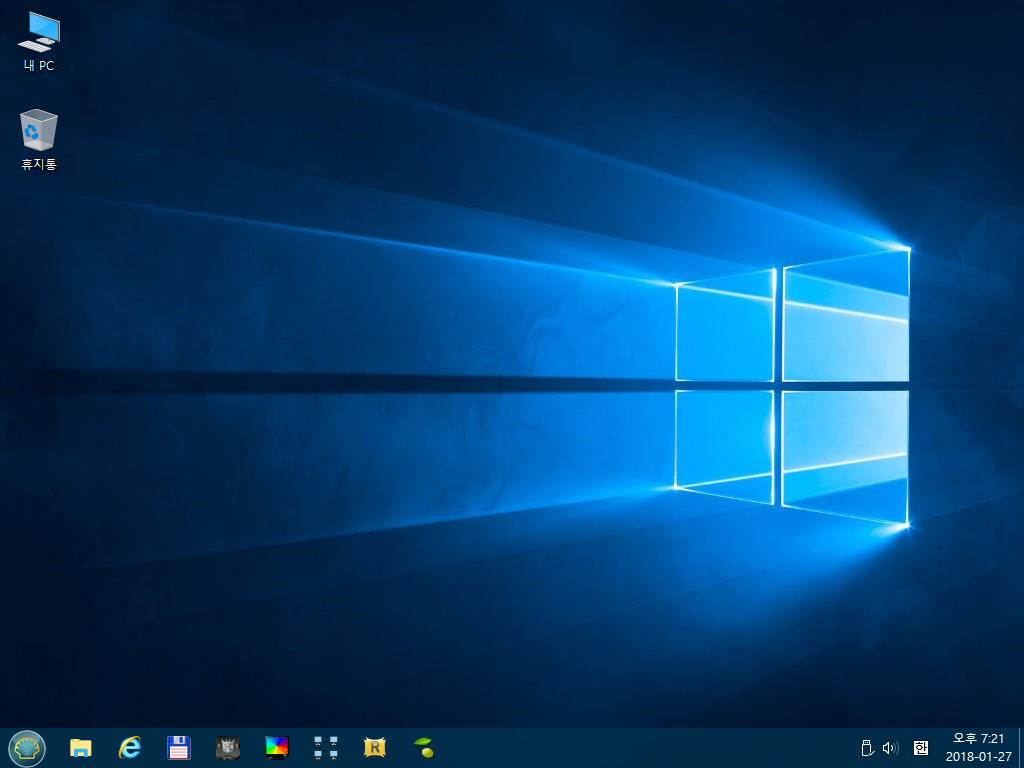
Win10PE_RS3_x64_Admin 부팅 후 초기 화면입니다.
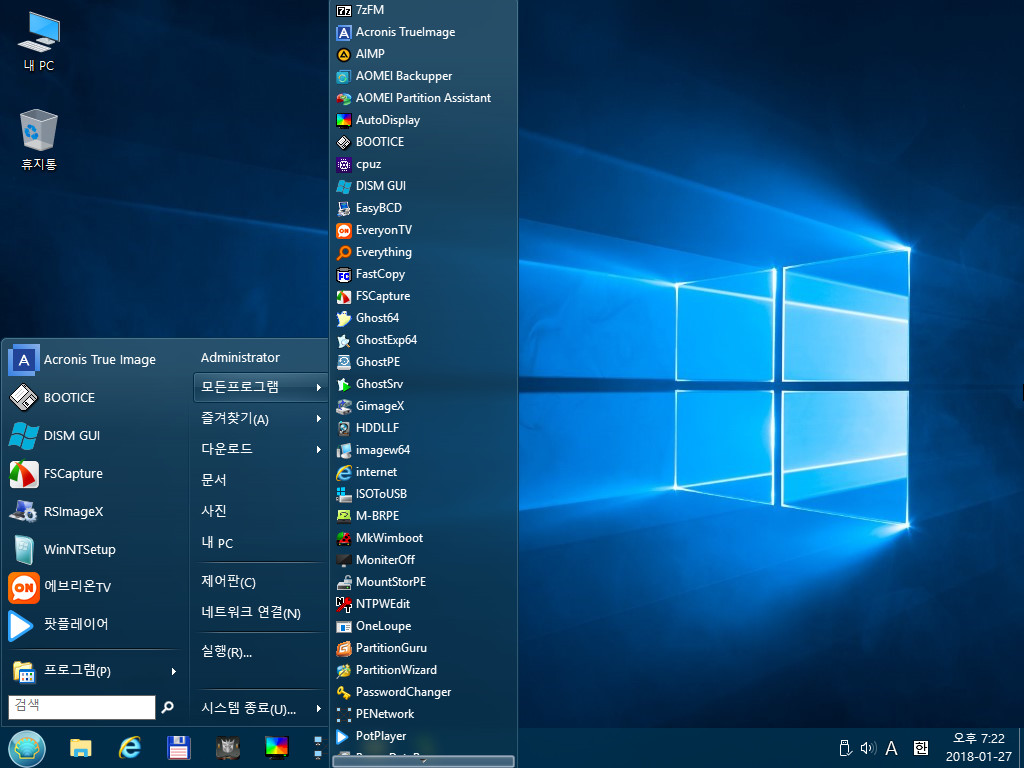
시작메뉴의 [모든 프로그램]에 등록된 App 목록입니다.

시작메뉴의 [프로그램]에 Application들이 분류별 그룹으로 등록되어 있습니다.
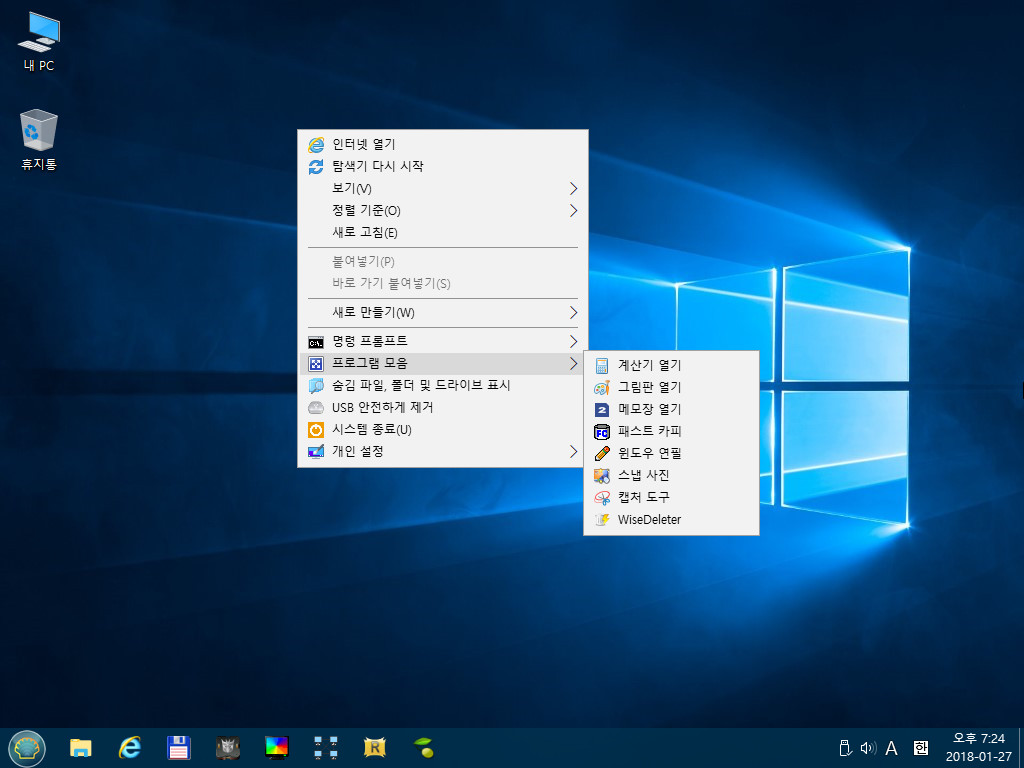
바탕화면 우클릭 컨텍스트 메뉴입니다.
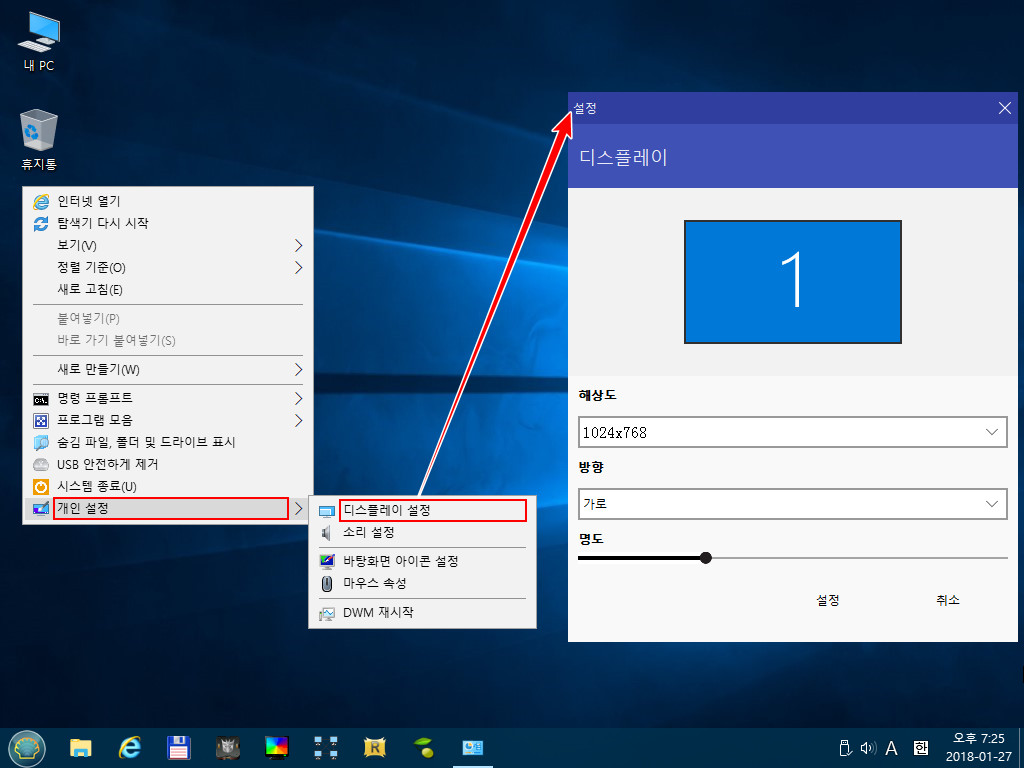
디스플레이 설정 메뉴에서 화면 해상도를 조정할 수 있습니다.
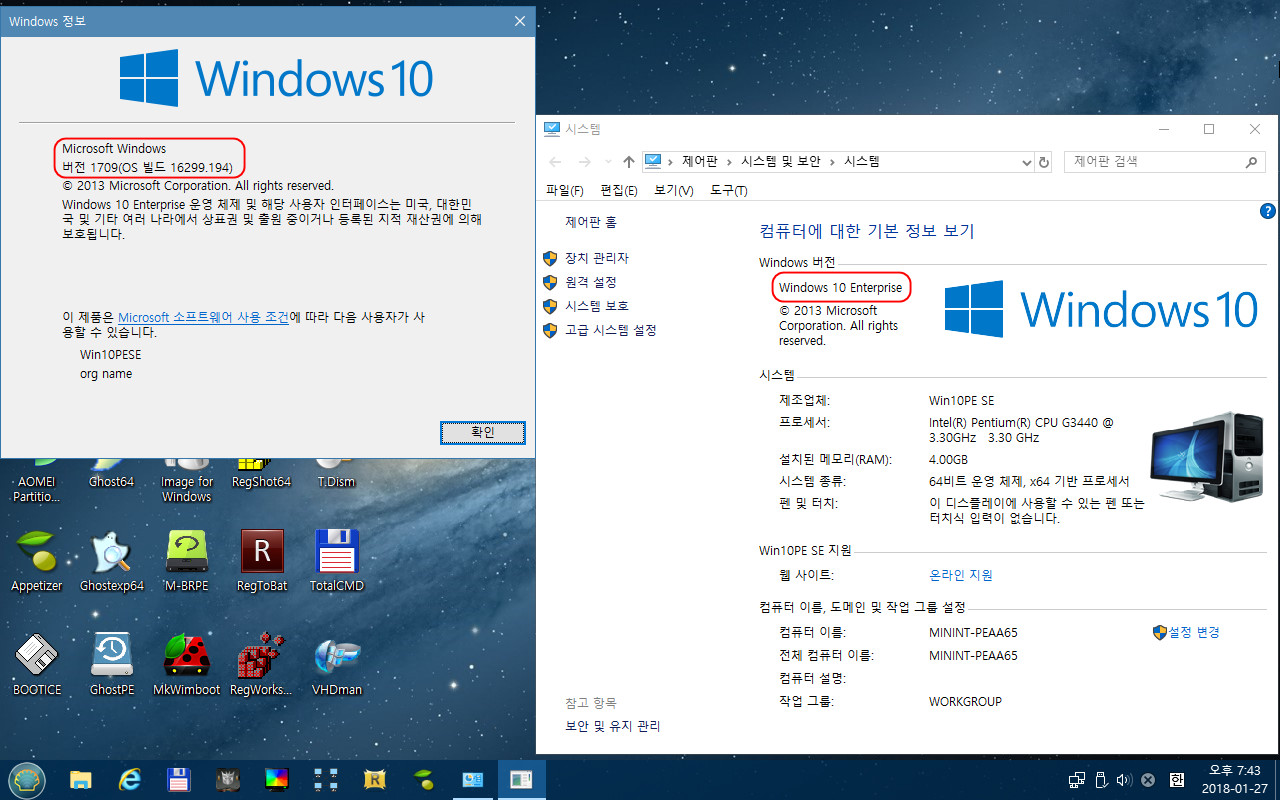
PE의 버전 정보와 시스템 정보입니다.
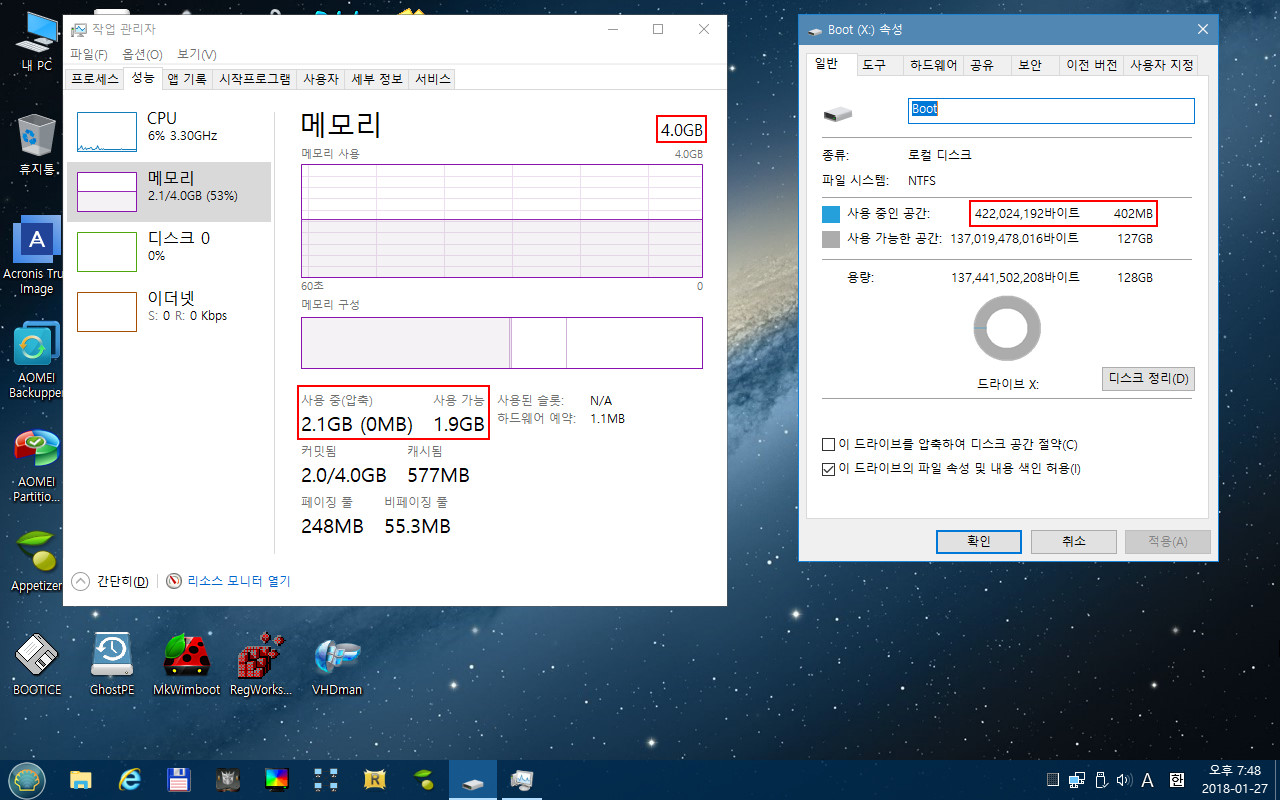
Wim 파일의 탑재로 발생한 디스크(실제로는 메모리) 소요량과 PE의 메모리 점유율 화면입니다.
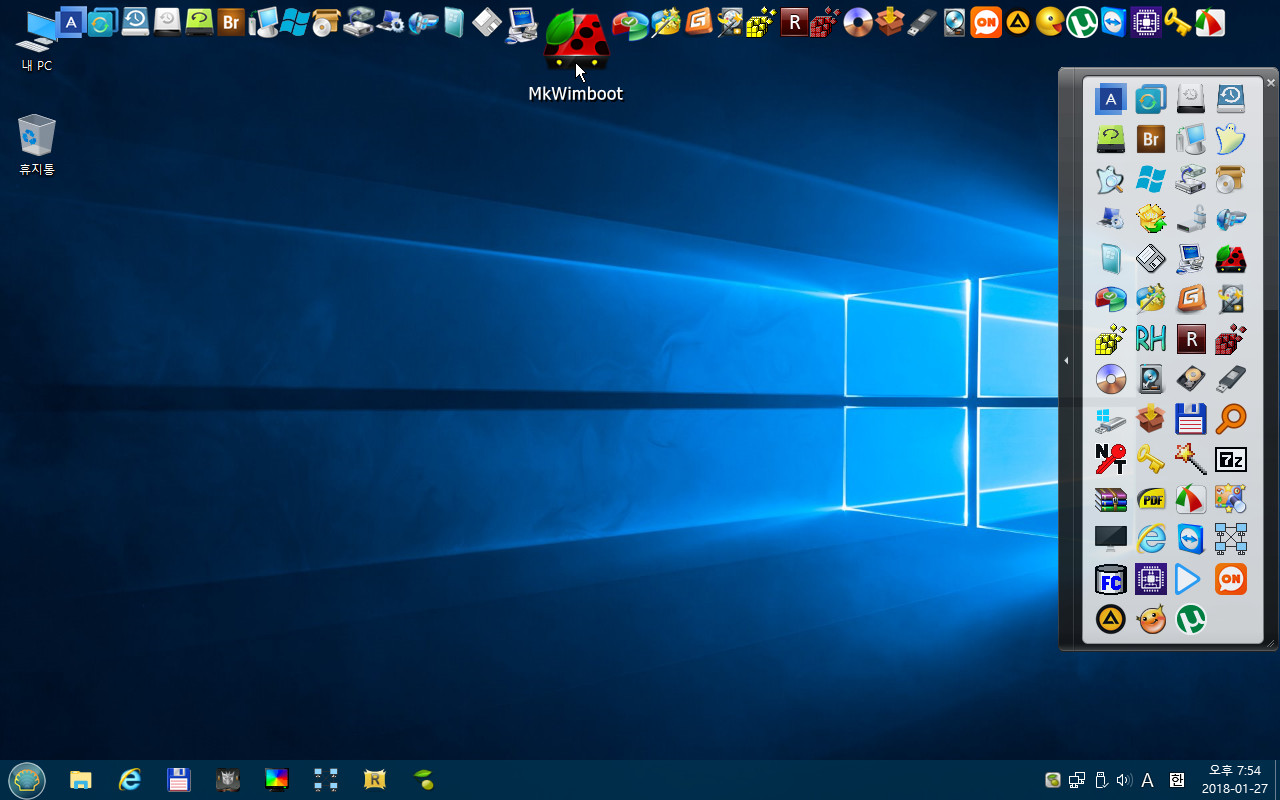
RocketDock과 Appetizer 런처를 실행한 화면입니다.
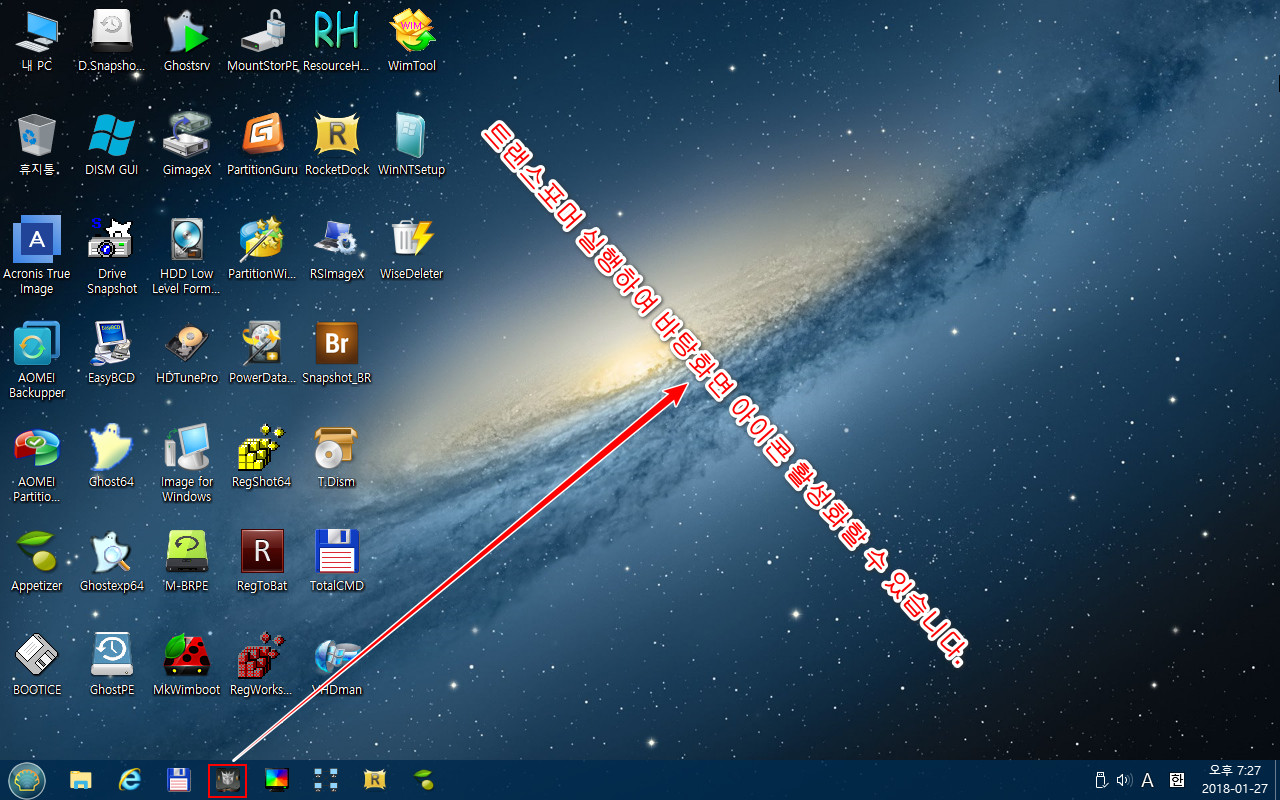
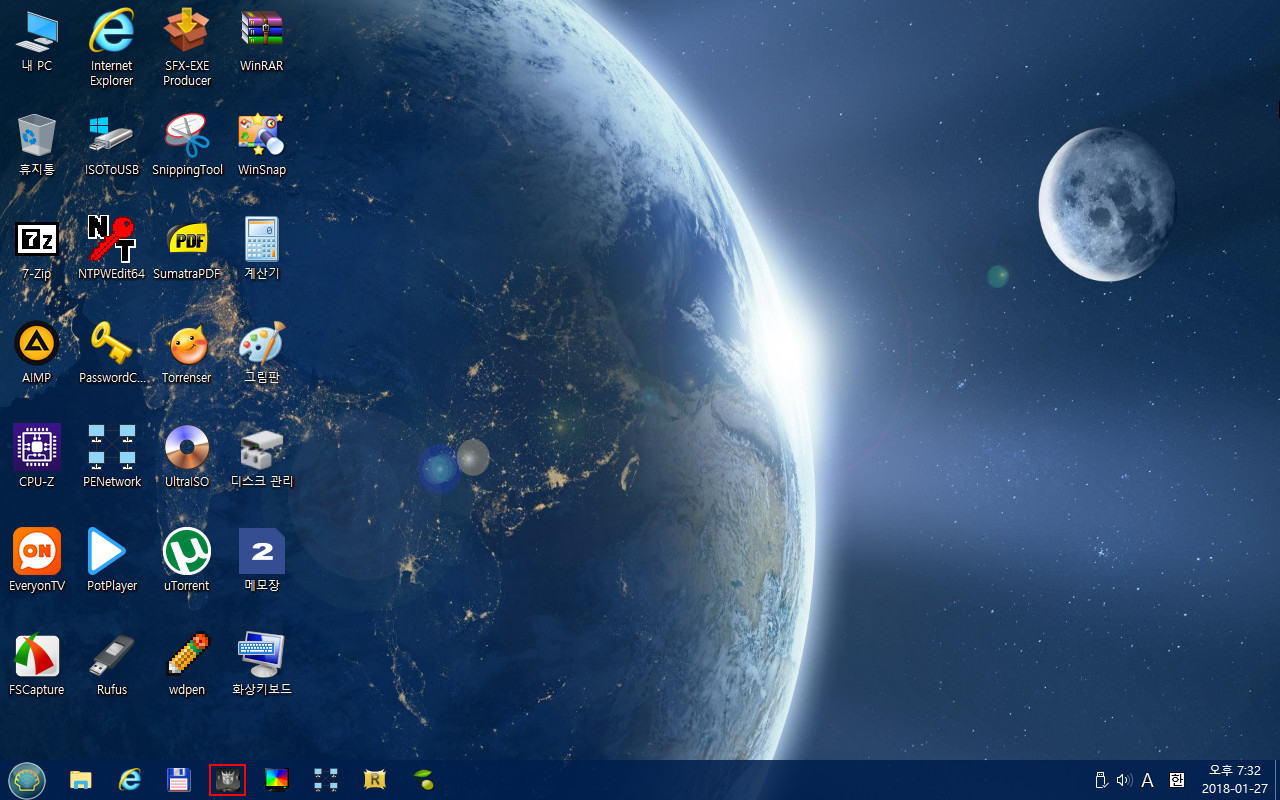
위에 붉은 색으로 표시된 트랜스포머 아이콘을 통해 화면 전환 기능을 사용합니다. 바탕화면과 아이콘의 구성 및 표시상태를 전환할 수 있습니다.
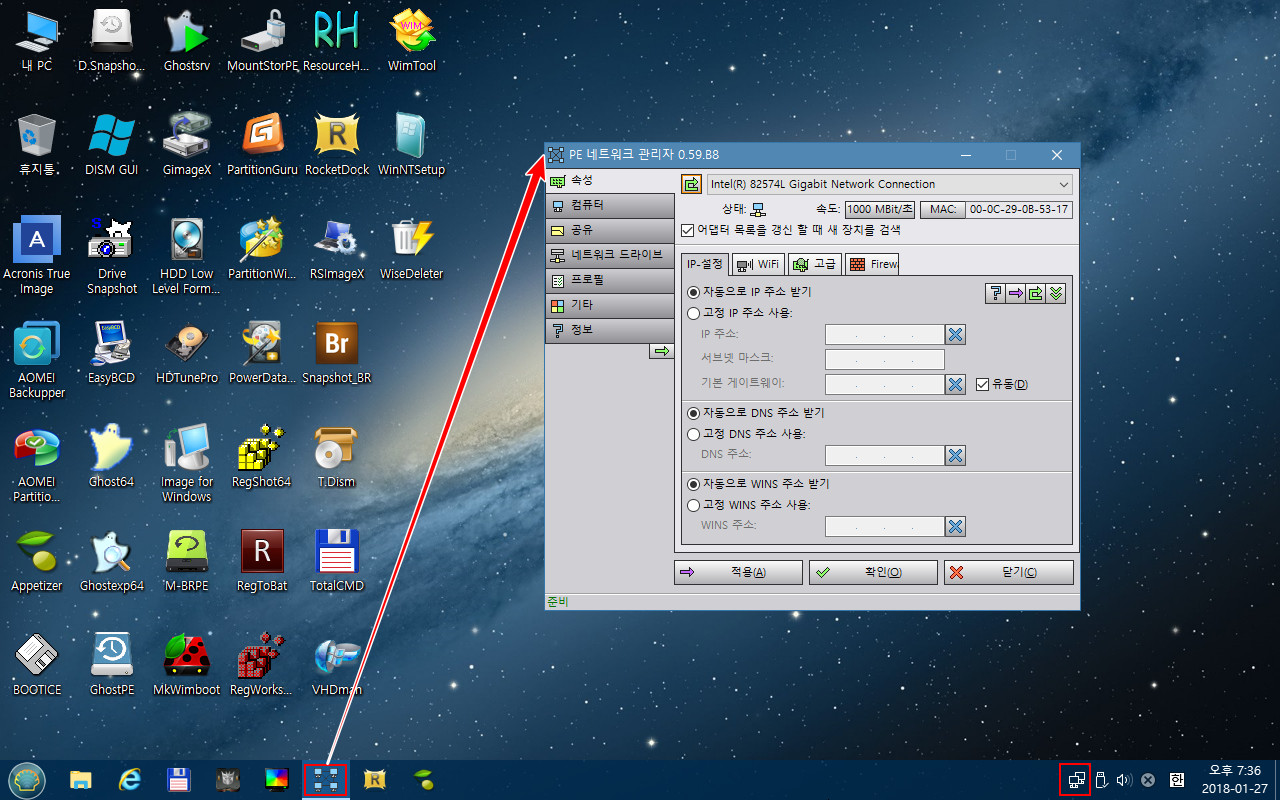
PE Network Manager를 실행하여 네트워크를 활성화 할 수 있습니다.
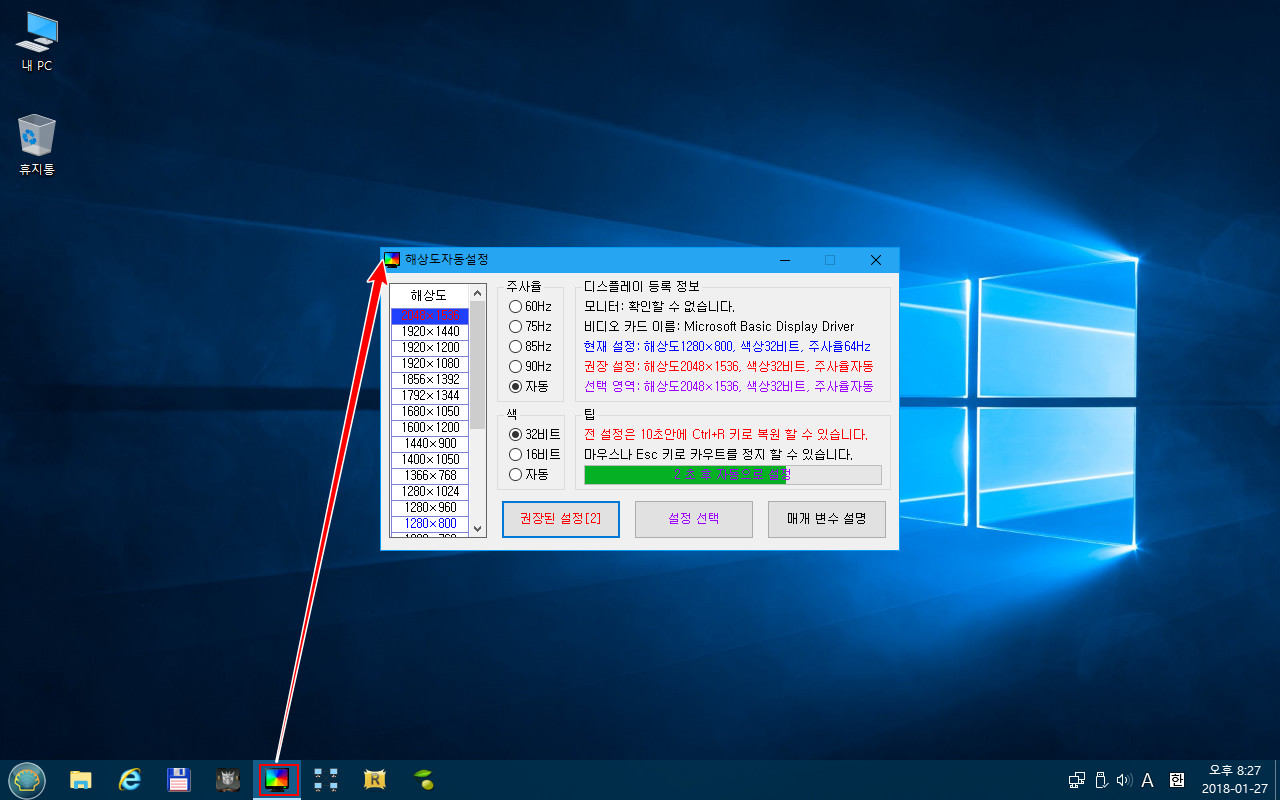
AutoDisplay 아이콘을 실행하여 해상도를 자동 또는 수동 설정할 수 있습니다.
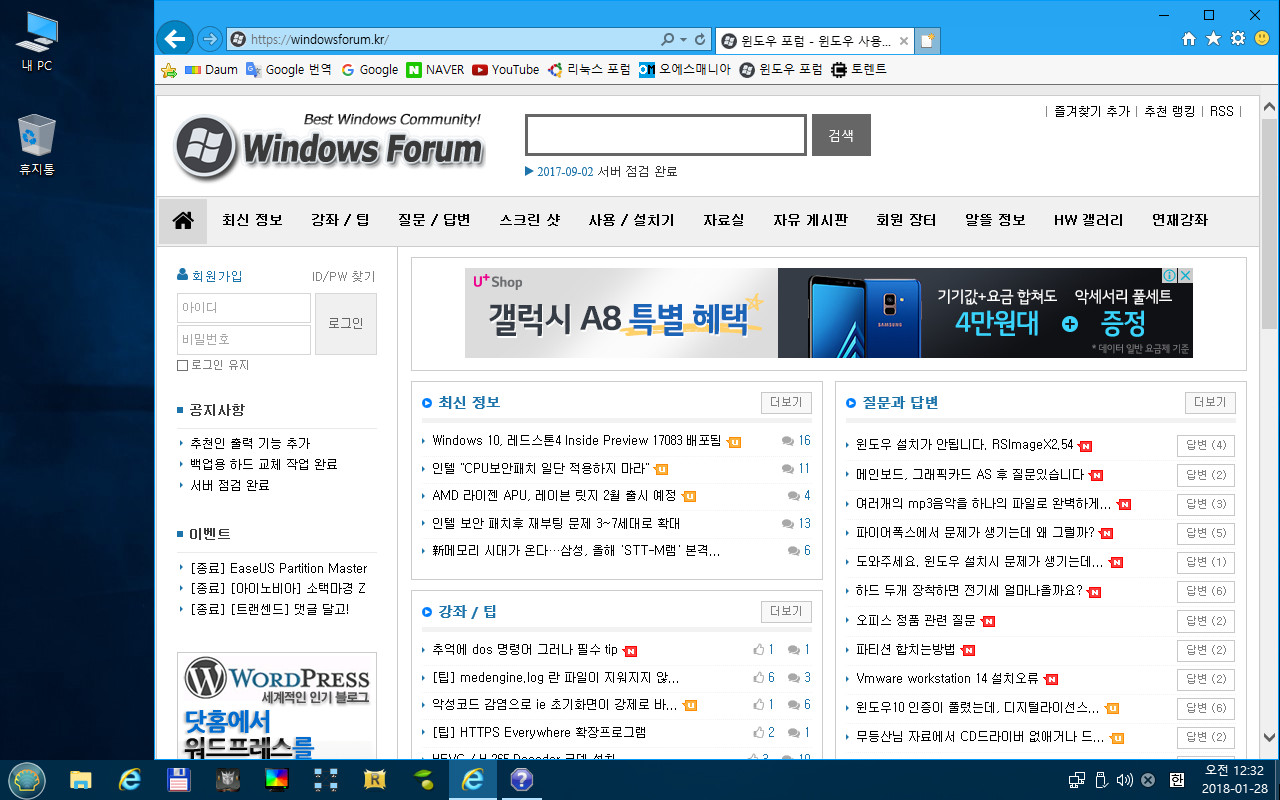
Internet Explorer 11을 실행하여 윈포에 접속한 화면입니다.
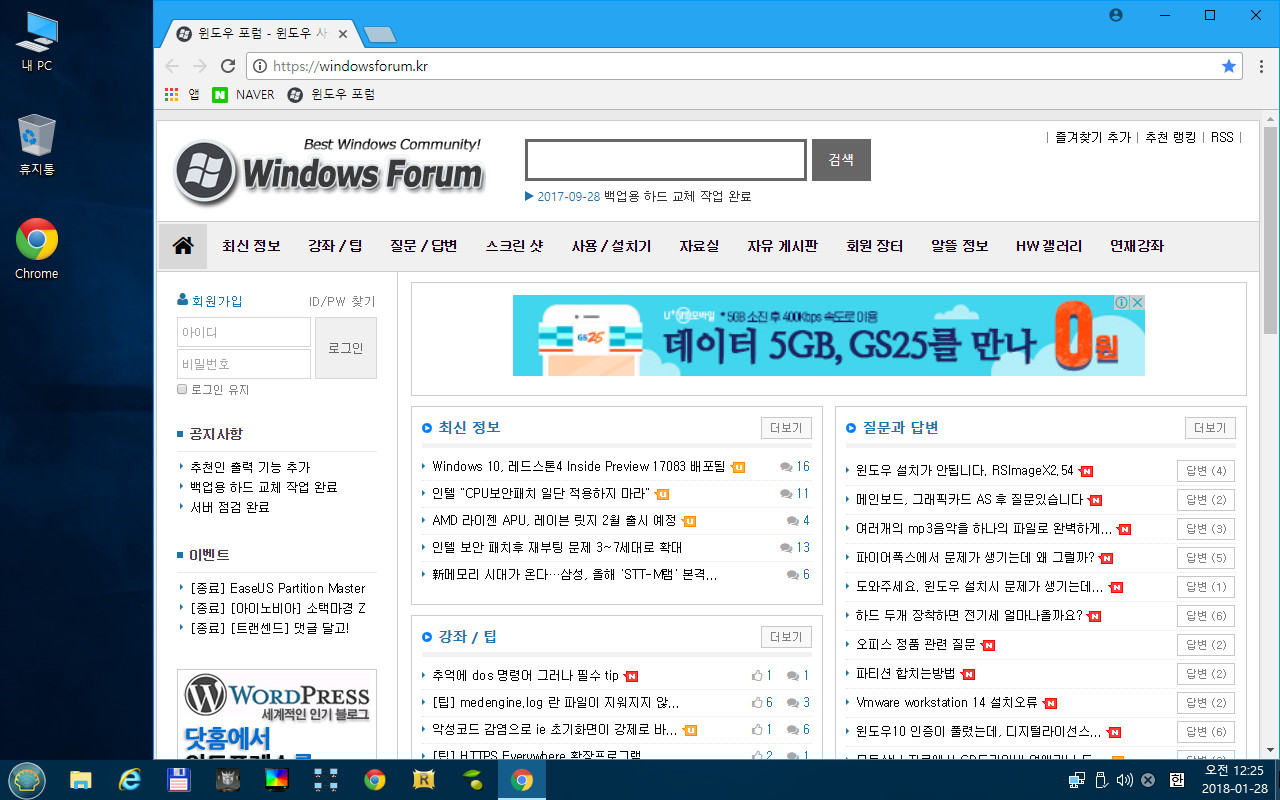
원본에는 포함되지 않았지만 주로 사용하는 브라우저인 Chrome를 추가 등록하여 실행해 보았습니다.
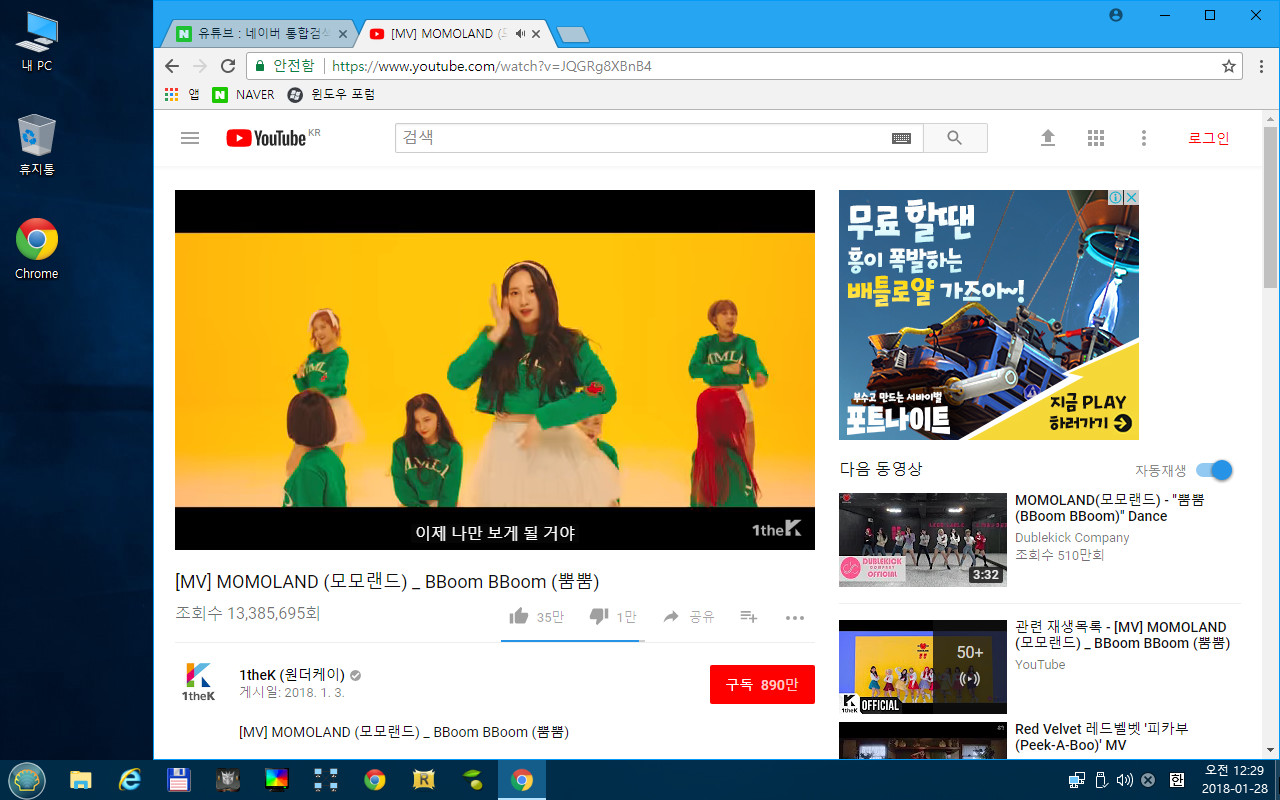
잠시 Chrome에서 감상해 본 유튜브 영상입니다.

포함되어 있는 에브리온TV도 시청해 봅니다.
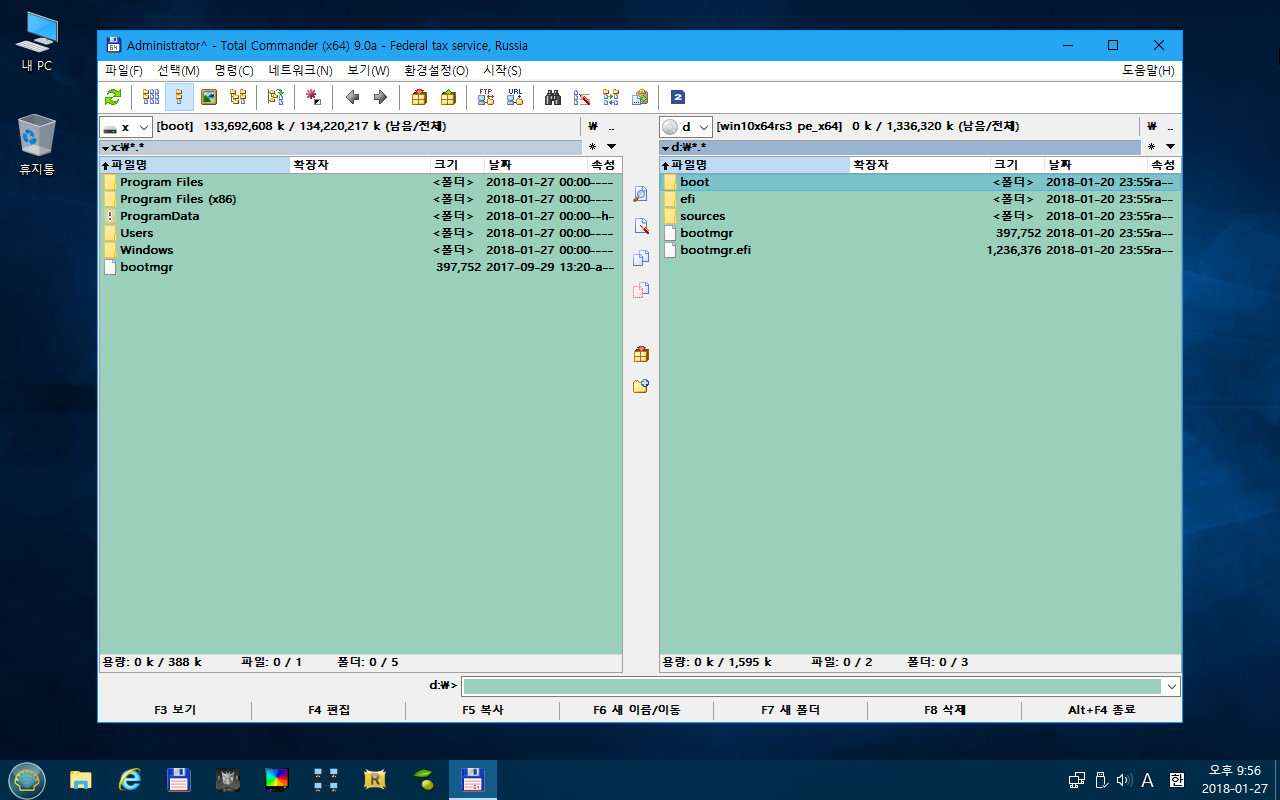
제가 주로 사용하는 파일 관리 프로그램인 Total Commander도 있습니다.
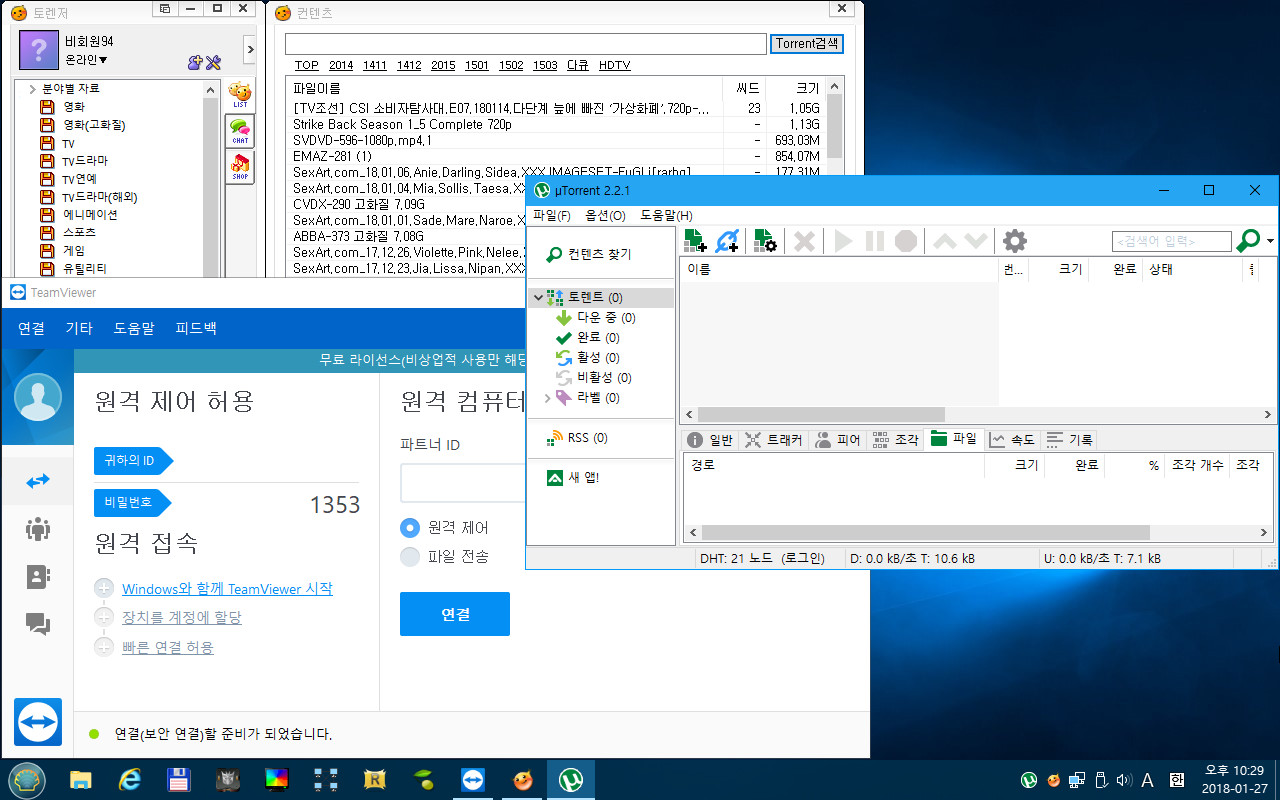
네트워크 관련 프로그램들입니다.
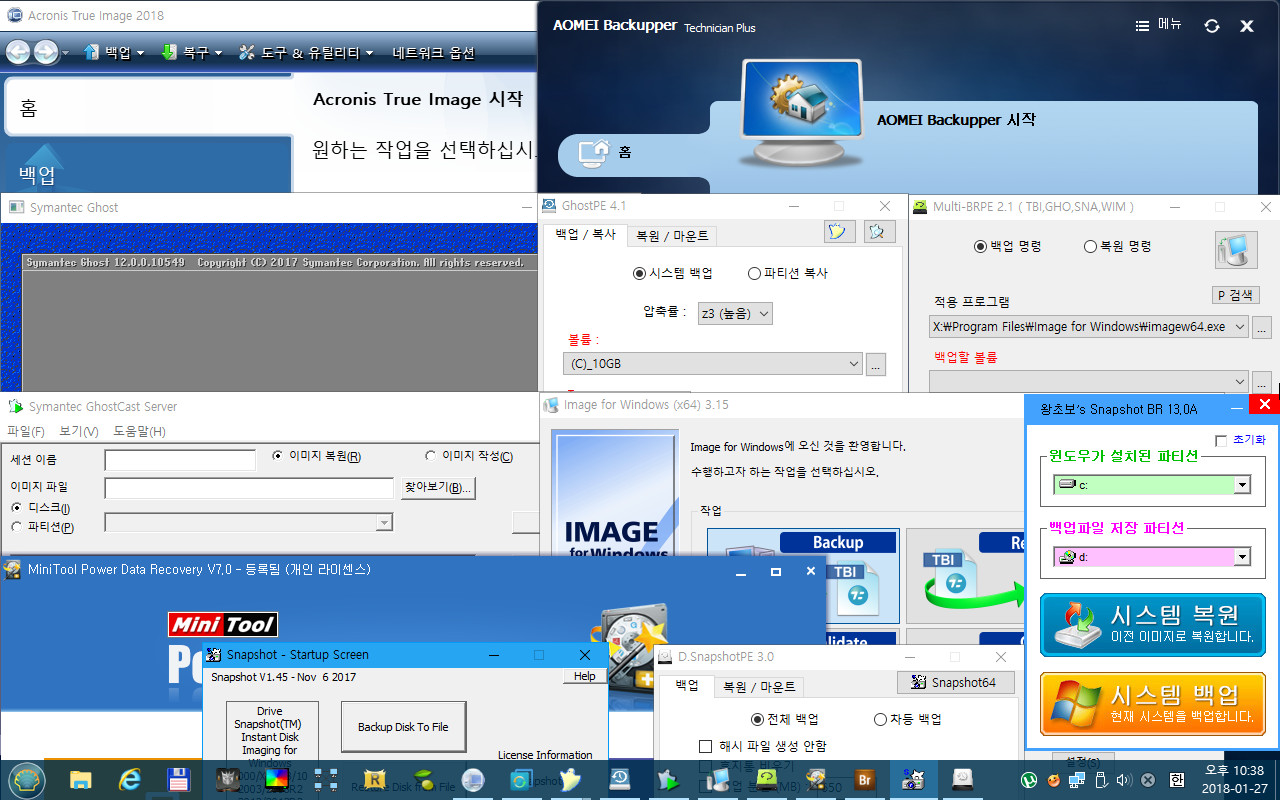
백업 및 복원에 관련된 프로그램 모두 실행해 본 화면입니다. 왕초보님 멋진 어플도 눈에 띄네요.
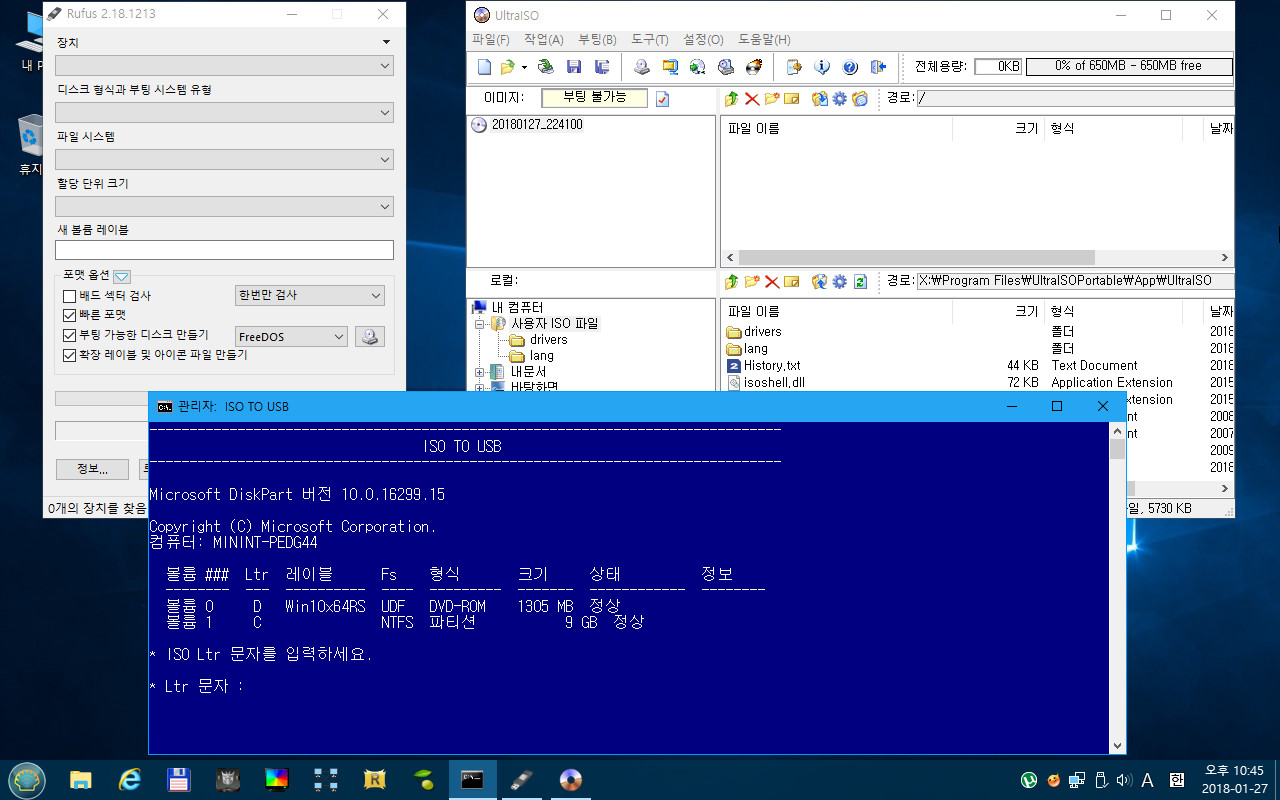
이미지 굽기(버닝) 관련 도구들입니다.
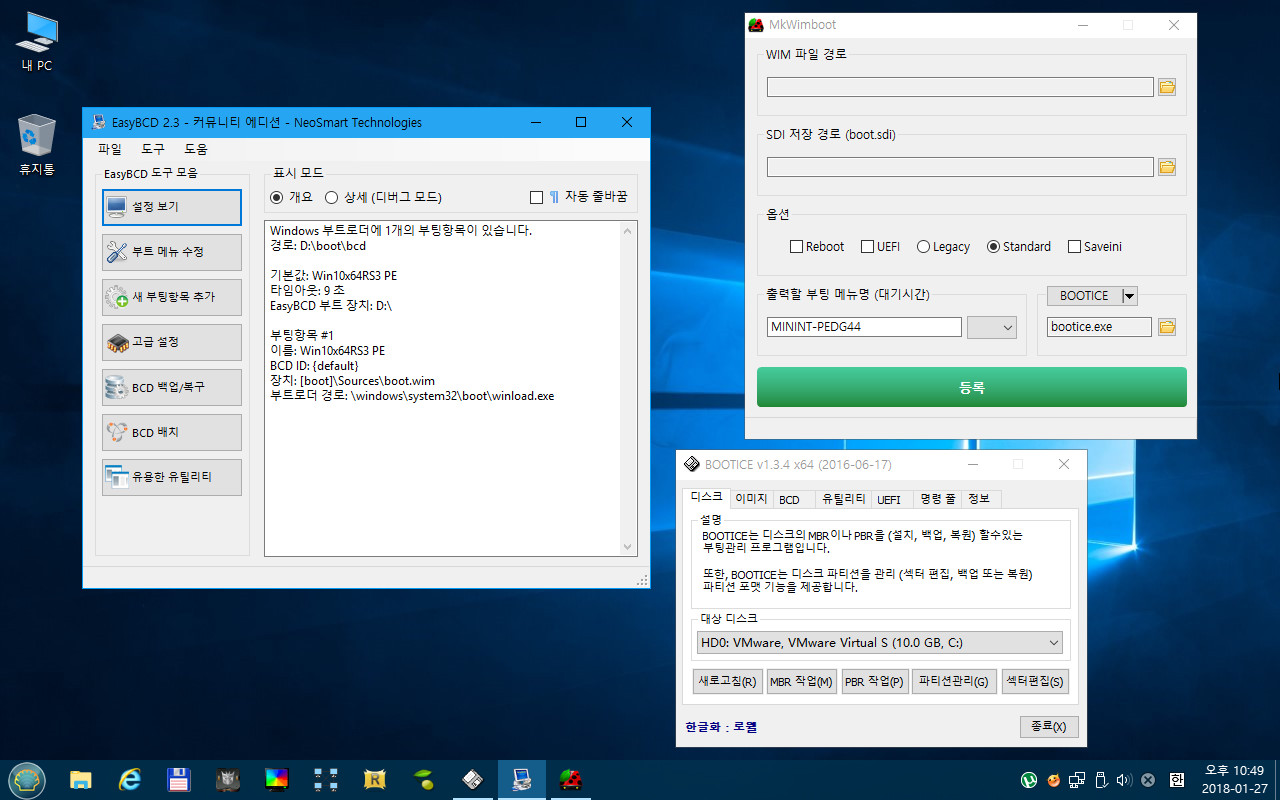
부팅 관련 프로그램들입니다.
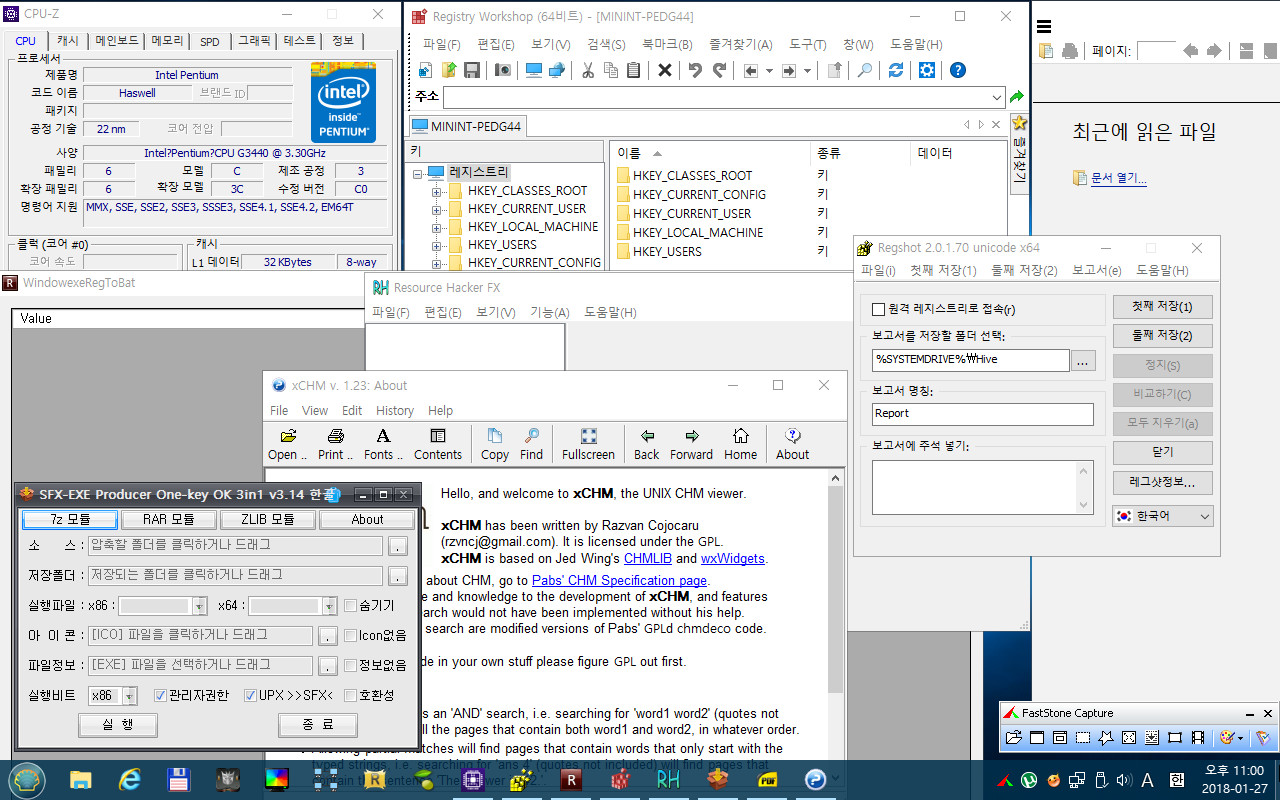
기타 응용프로그램으로 분류되어 등록된 응용프로그램들입니다.
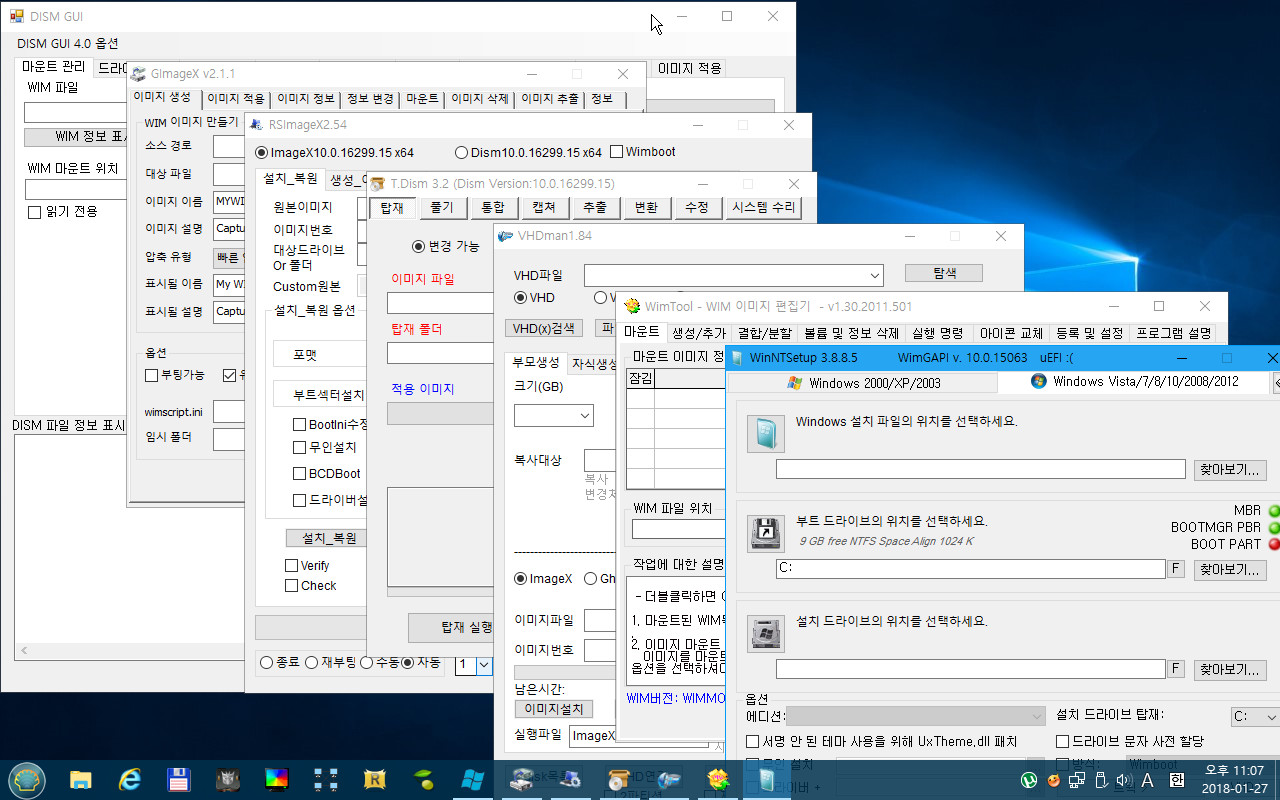
이미지 편집용 프로그램들입니다.
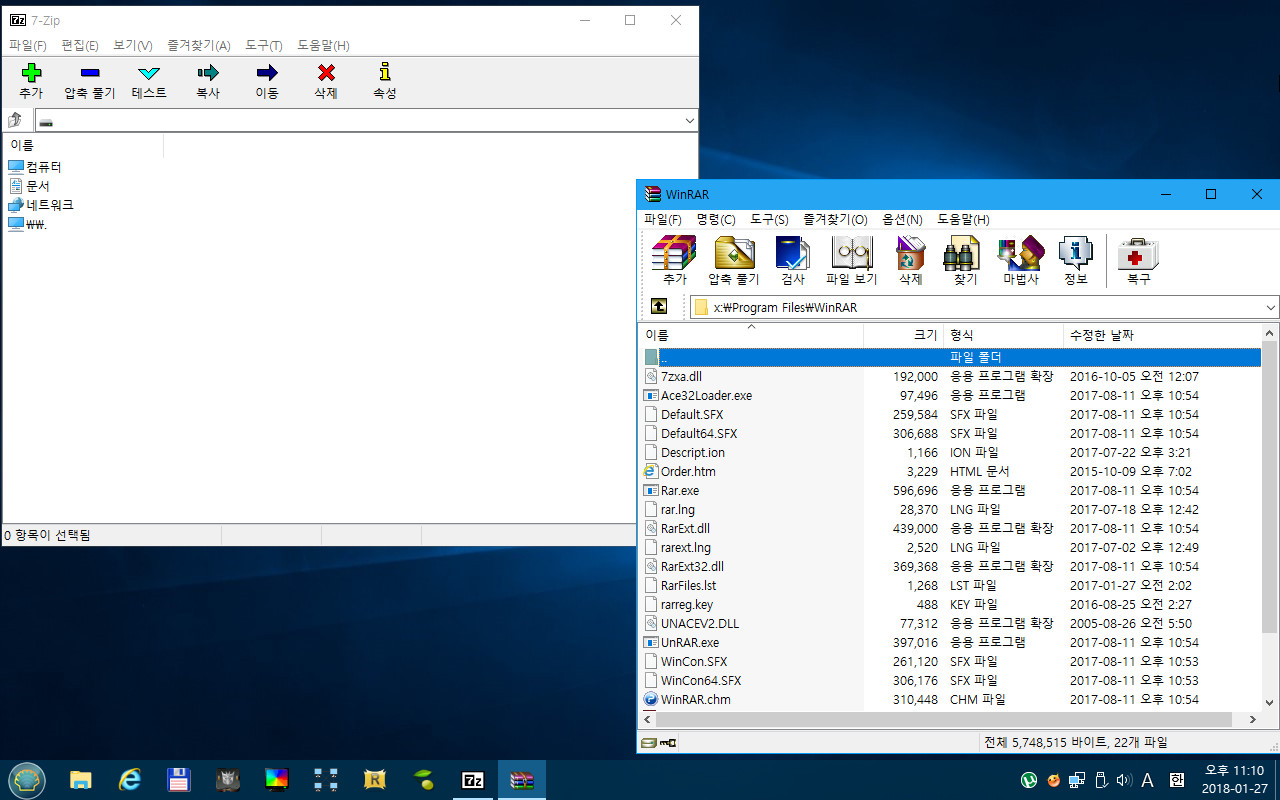
파일 및 압축 관련 프로그램들입니다.
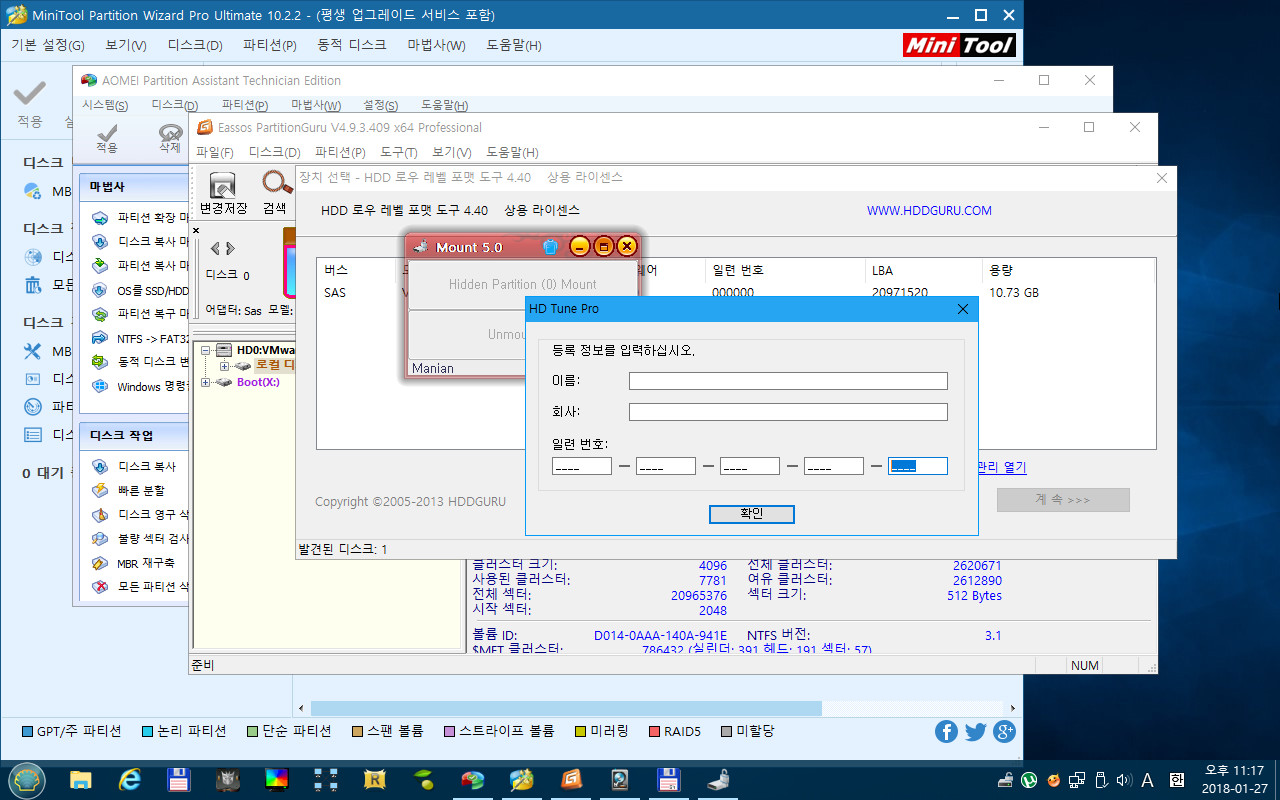
파티션 및 디스크 관리 관련 프로그램들입니다. HD Tune Pro는 등록 정보를 입력하라는 대화창이 표시됩니다. 이 곳 자료실을 찾아보시면 방법이 있을 듯......
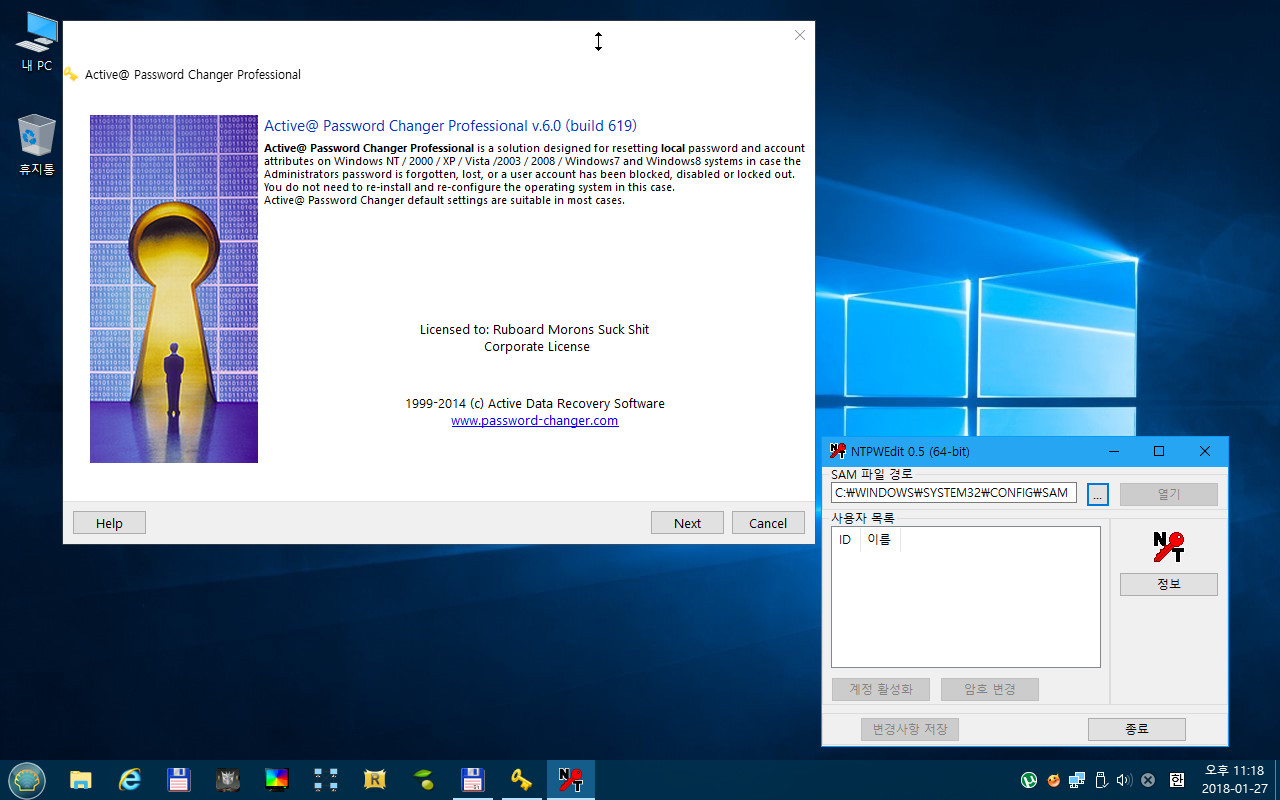
패스워드 관련 도구들입니다.
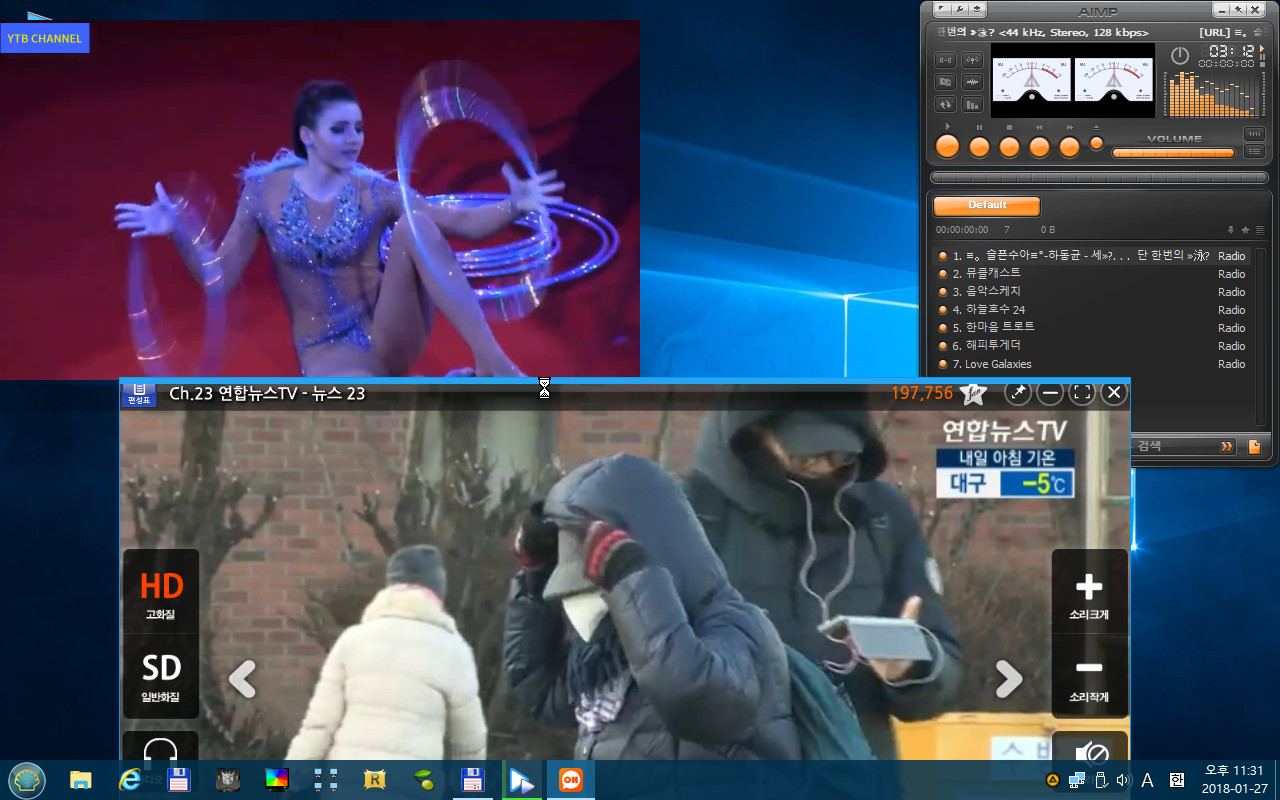
AIMP, 팟플레이어, 에브리온TV 등 멀티미디어 관련 프로그램들입니다.
[추가: 철이.님이 추가로 도움주신 돋보기 프로그램 OneLoupe를 등록하여 구동해 보았습니다.]
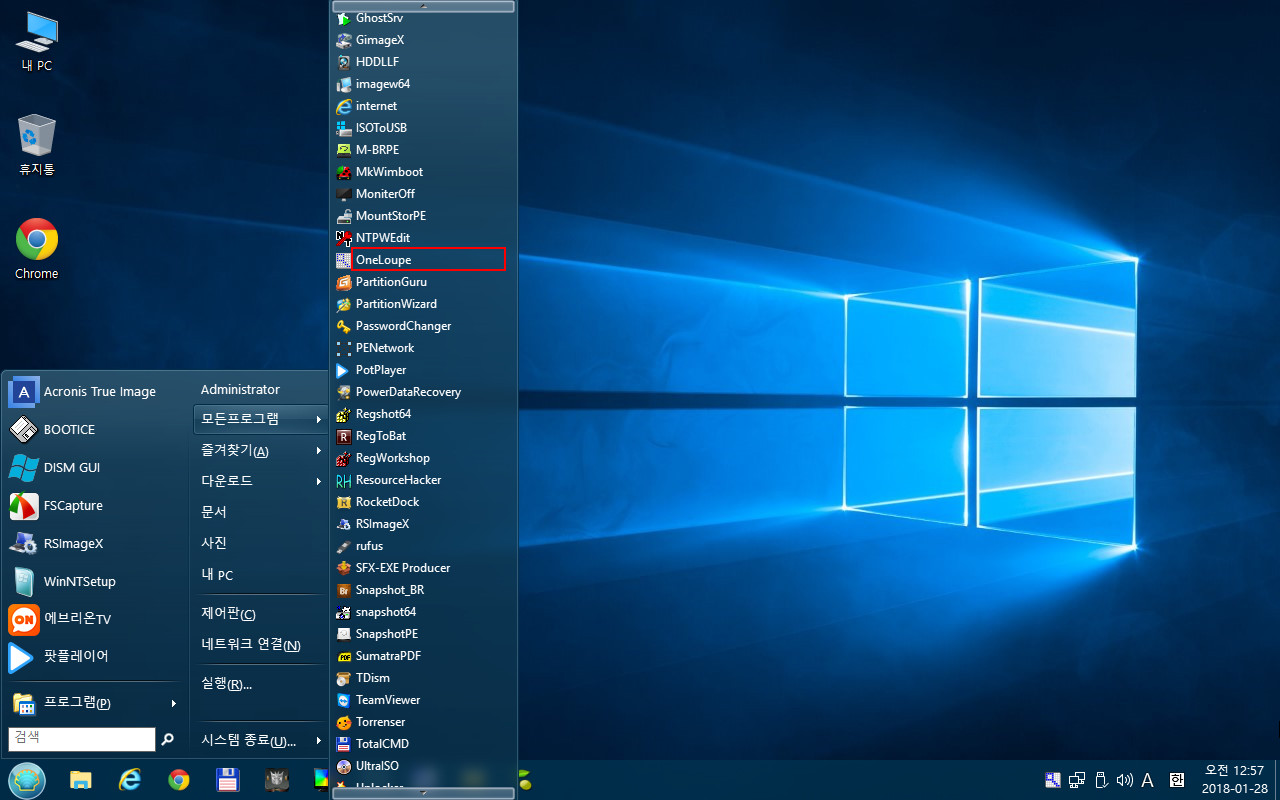
[시작 메뉴] -> [모든 프로그램]에 OneLoupe가 추가로 등록되었습니다.
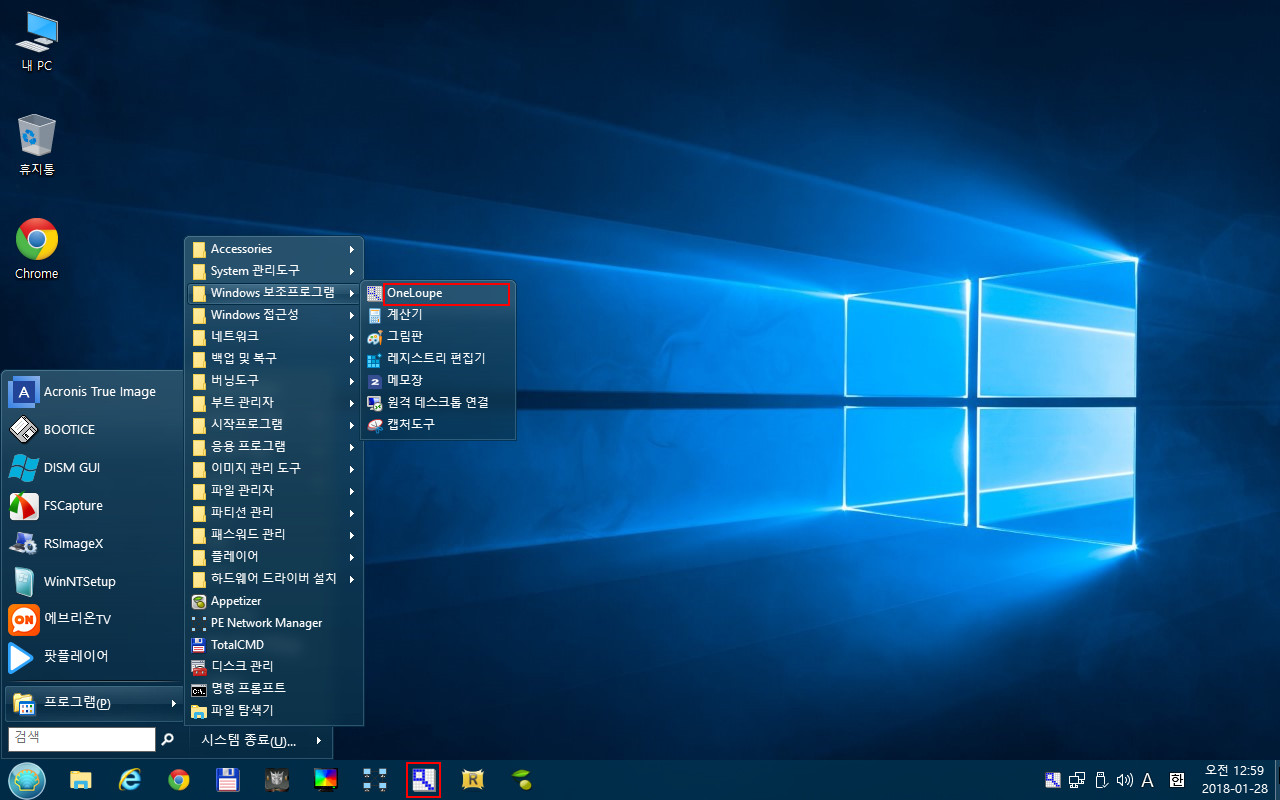
[시작 메뉴] -> [프로그램] -> [Windows 보조프로그램]에도 OneLoupe가 등록이 되었습니다.
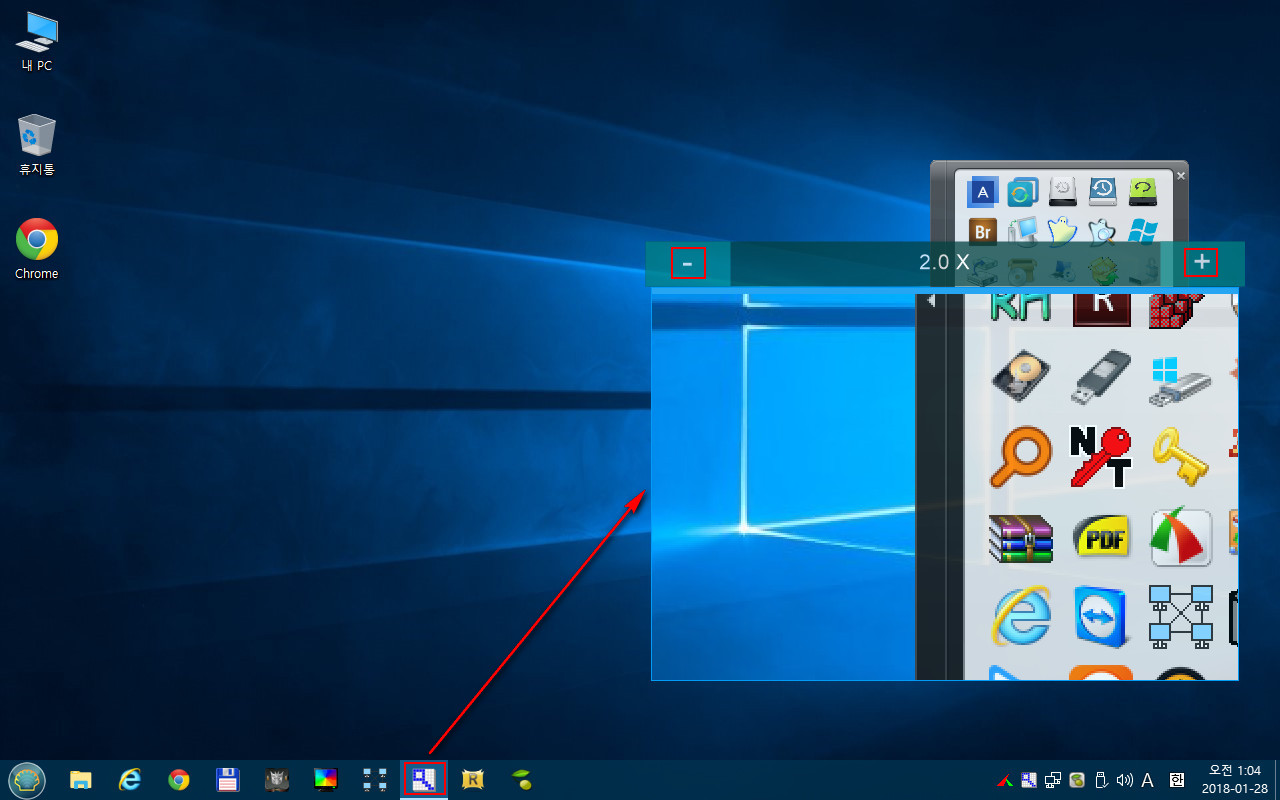
돋보기(OneLoupe) 실행 화면입니다.
돋보기 확대(축소) 배율은 Ctrl 키를 누른 상태에서 돋보기 화면 상단 좌우의 + 또는 - 버튼으로 확대하거나 축소할 수 있습니다. 혹은 키보드의 +, - 버튼을 이용해 배율 조정이 가능합니다.
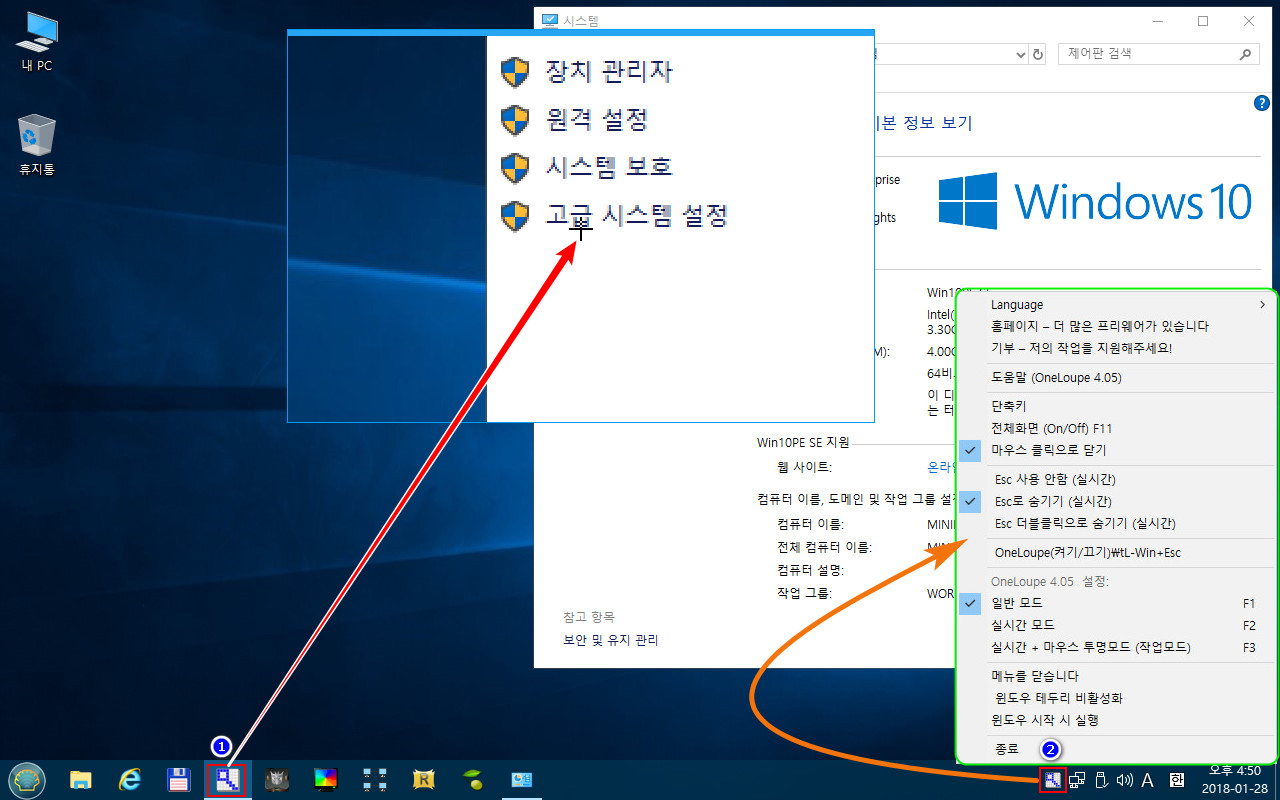
1번은 작업표시줄의 돋보기 아이콘과 실행 창, 2번은 돋보기 실행시에 나타나는 트레이 아이콘으로 아이콘을 마우스 우클릭하여 설정 메뉴 창을 띄우고 실행 환경을 설정할 수 있습니다.
이상으로 철이.님이 업데이트하여 배려해주신 Win10PE_RS3_x64_Admin을 구동하면서 정리해본 스샷으로 구성한 포스팅을 마칩니다.
철이.님을 포함해서 연이어 고마운 분들의 좋은 글과 배려가 이어지고 있습니다. 그 분들 모두에게 감사의 인사를 전합니다. 이렇게 직접 체험할 수 있게 해 주셔서 정말 고맙습니다.
모든 윈포님들도 좋은 시간 되시고 추위 속에서도 항상 건강하시길 기원합니다.

고생하셨습니다
감사합니다